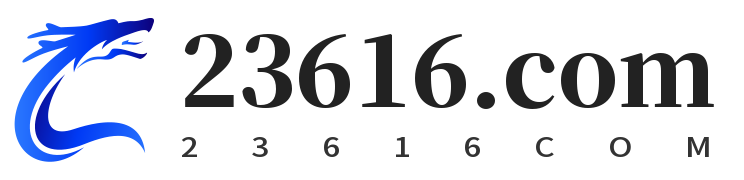问题概述:AirPods左耳无声,右耳正常
很多AirPods用户在使用过程中会遇到一个常见问题:左耳无声,而右耳却能正常播放音频。虽然AirPods的音质通常都非常出色,但耳机出现此类故障时,往往会让人感到十分困扰。特别是当问题仅限于左耳时,许多人不知道该如何自查和解决。本文将为大家提供详细的自检方法,帮助你快速恢复AirPods的正常使用。
步骤一:确认AirPods是否正确连接
确保AirPods与设备(如iPhone、iPad或Mac)已经正确连接。有时,连接不稳定或者出现了蓝牙问题,也可能导致左耳无法正常发声。为此,你可以执行以下操作:

- 打开设备的蓝牙设置,确认AirPods已连接。
- 如果连接没有问题,尝试断开蓝牙连接,重新连接AirPods。
- 在蓝牙设置中选择“忘记设备”,然后重新配对AirPods。
如果重新连接后问题依然存在,可能需要检查其他方面的问题。
步骤二:检查音频设置
有时,音频设置可能会导致声音只从一只耳机中发出。例如,如果设备的音量平衡被调节到偏向右耳,左耳就可能无声。你可以通过以下步骤检查音频设置:
- 打开设备的“设置”应用。
- 进入“辅助功能”选项,找到“音频/视觉”设置。
- 检查音频平衡设置是否正常。确保左耳和右耳的平衡处于中间位置。
如果平衡设置不当,调整后,问题应该会得到解决。
步骤三:重置AirPods
如果以上两步未能解决问题,重置AirPods可能是一个有效的解决方案。通过重置,可以清除AirPods上的所有配对信息,恢复到出厂设置状态。操作步骤如下:
- 将AirPods放回充电盒,保持盖子关闭。
- 按住充电盒背部的设置按钮,直到指示灯闪烁橙色。
- 然后松开按钮,再次按住,直到指示灯变为白色闪烁。
重置后,重新将AirPods与设备配对,看问题是否得到解决。
步骤四:检查AirPods的硬件问题
如果上述方法都无法解决问题,可能是AirPods本身的硬件出现了故障。AirPods左耳无声的原因可能与耳机内部的扬声器、线路或其他硬件组件有关。此时,你可以进行以下操作:
- 确保AirPods干净,没有灰尘或杂物阻塞音频输出。可以用干净的软布轻轻擦拭耳机的扬声器网孔。
- 检查耳机是否有物理损坏或磨损迹象,如耳机的塑料壳是否裂开、按钮是否卡住等。
- 如果AirPods仍然在保修期内,可以联系苹果客服或授权维修中心,安排检测或维修。
步骤五:更新设备固件
有时,AirPods的固件更新也能解决一些音频相关的问题。如果你的AirPods存在左耳无声的问题,尝试更新其固件可能会有所帮助。更新固件的步骤如下:
- 确保AirPods与设备连接并且放入充电盒。
- 连接Wi-Fi,并确保设备的iOS或macOS系统已更新到最新版本。
- 插入AirPods的充电盒并保持连接,固件会自动更新(更新过程会在几分钟内完成)。
固件更新后,检查问题是否得到解决。
步骤六:联系苹果客服
如果以上所有方法都没有奏效,问题可能比较复杂,涉及到更深层次的硬件或软件故障。此时,建议联系苹果客服或前往苹果零售店进行专业检测。苹果客服会提供进一步的技术支持,并根据情况安排维修或更换耳机。
结语:维护与预防
AirPods是一款非常精致且高质量的无线耳机,适用于各种场景。为了保持其良好的使用状态,用户应定期进行清洁和检查,并尽量避免将耳机暴露在潮湿或极端环境中。定期更新软件和固件,也可以避免一些潜在的故障和问题。
当AirPods左耳无声、右耳正常时,通过上述自检步骤,通常可以迅速排查和解决问题。如果问题依旧无法解决,专业的维修服务将是最后的解决方案。希望这篇指南能帮助你恢复AirPods的完美音质,让你尽情享受音乐和通话的乐趣。